Trong thế giới nhiếp ảnh và hậu kỳ số, preset chỉnh sửa ảnh thường được ví như một “lối tắt” hay thậm chí là “gian lận” để nhanh chóng có được bức ảnh đẹp. Bản thân tôi cũng từng mang suy nghĩ đó, và đã quyết định thử thách bản thân bằng cách hoàn toàn không sử dụng preset trong một tuần. Tôi tin rằng việc tự tay tinh chỉnh mọi thông số sẽ giúp mình trở thành một nhiếp ảnh gia và chuyên gia hậu kỳ giỏi hơn. Tuy nhiên, kết quả lại hoàn toàn ngược lại: trải nghiệm này không chỉ thay đổi cách tôi nhìn nhận preset mà còn khiến tôi trân trọng giá trị đích thực của chúng hơn bao giờ hết.
1. Preset: Nền Tảng Vững Chắc Cho Quy Trình Chỉnh Sửa Ảnh
Với nhiều năm kinh nghiệm trong việc chỉnh sửa ảnh chuyên nghiệp, tôi nhận thấy preset không chỉ là một bộ lọc đơn thuần mà là một điểm khởi đầu mạnh mẽ, một nền tảng vững chắc cho quy trình hậu kỳ. Tôi đã tự tạo ra các bộ preset riêng biệt cho từng loại điều kiện ánh sáng, như ngày nắng đẹp hay trời u ám, giúp tôi dễ dàng hình dung và áp dụng phong cách mong muốn ngay từ bước đầu.
Preset giúp giảm đáng kể thời gian chỉnh sửa. Trong nhiều trường hợp, tôi chỉ cần thực hiện những điều chỉnh nhỏ về ánh sáng, màu sắc hoặc phong cách để hoàn thiện bức ảnh. Thậm chí, đôi khi tôi chỉ cần thêm một vài điều chỉnh nhỏ về bố cục. Các ứng dụng chỉnh sửa ảnh phổ biến như Adobe Lightroom còn phân loại preset theo thể loại (ví dụ: phong cách đời thường, du lịch), cho phép tôi nhanh chóng lọc và tìm thấy preset phù hợp với tâm trạng hoặc chủ đề của bức ảnh.
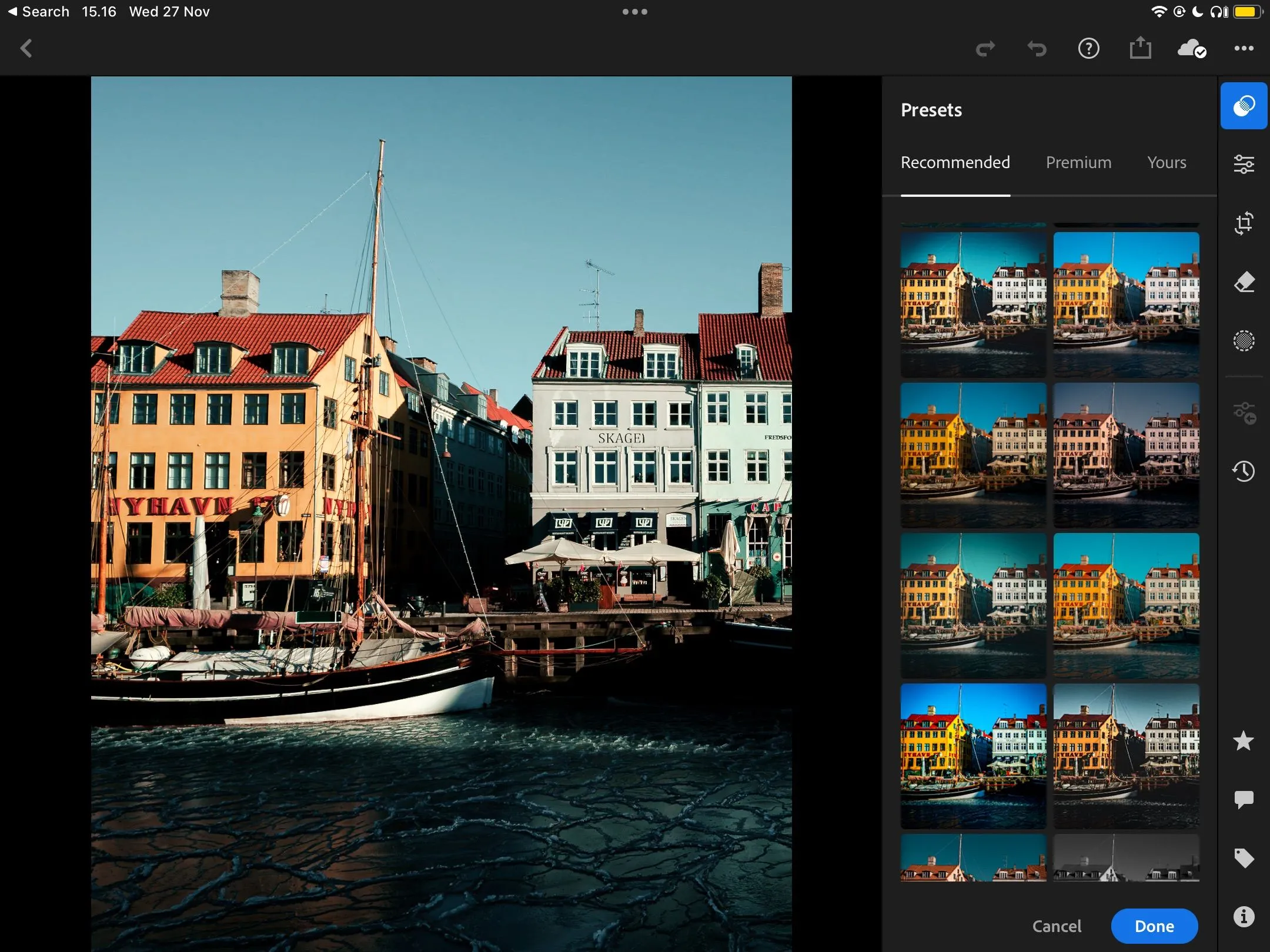 Tính năng gợi ý preset trong Adobe Lightroom giúp người dùng dễ dàng lựa chọn và áp dụng các hiệu ứng có sẵn
Tính năng gợi ý preset trong Adobe Lightroom giúp người dùng dễ dàng lựa chọn và áp dụng các hiệu ứng có sẵn
2. Nguồn Cảm Hứng Bất Tận Từ Các Preset Sẵn Có
Đôi lúc, tôi có một bức ảnh với bố cục ưng ý nhưng lại không biết nên định hình kết quả cuối cùng như thế nào. Mặc dù có thể tự điều chỉnh vô số thanh trượt thông số, nhưng việc này tốn rất nhiều thời gian và đôi khi dẫn đến sự bế tắc trong sáng tạo.
Preset chính là nguồn cảm hứng tuyệt vời trong những tình huống như vậy. Với hơn 100 preset đã lưu trữ, tôi thường lướt qua từng cái để xem hiệu ứng của chúng trên bức ảnh hiện tại. Mặc dù không phải lúc nào cũng tìm thấy preset hoàn hảo, nhưng chiến lược này thường xuyên giúp tôi khám phá ra những phong cách mới hoặc gợi mở hướng đi cho quá trình chỉnh sửa thủ công. Đây là một thủ thuật chỉnh ảnh hiệu quả để phá vỡ sự rập khuôn.
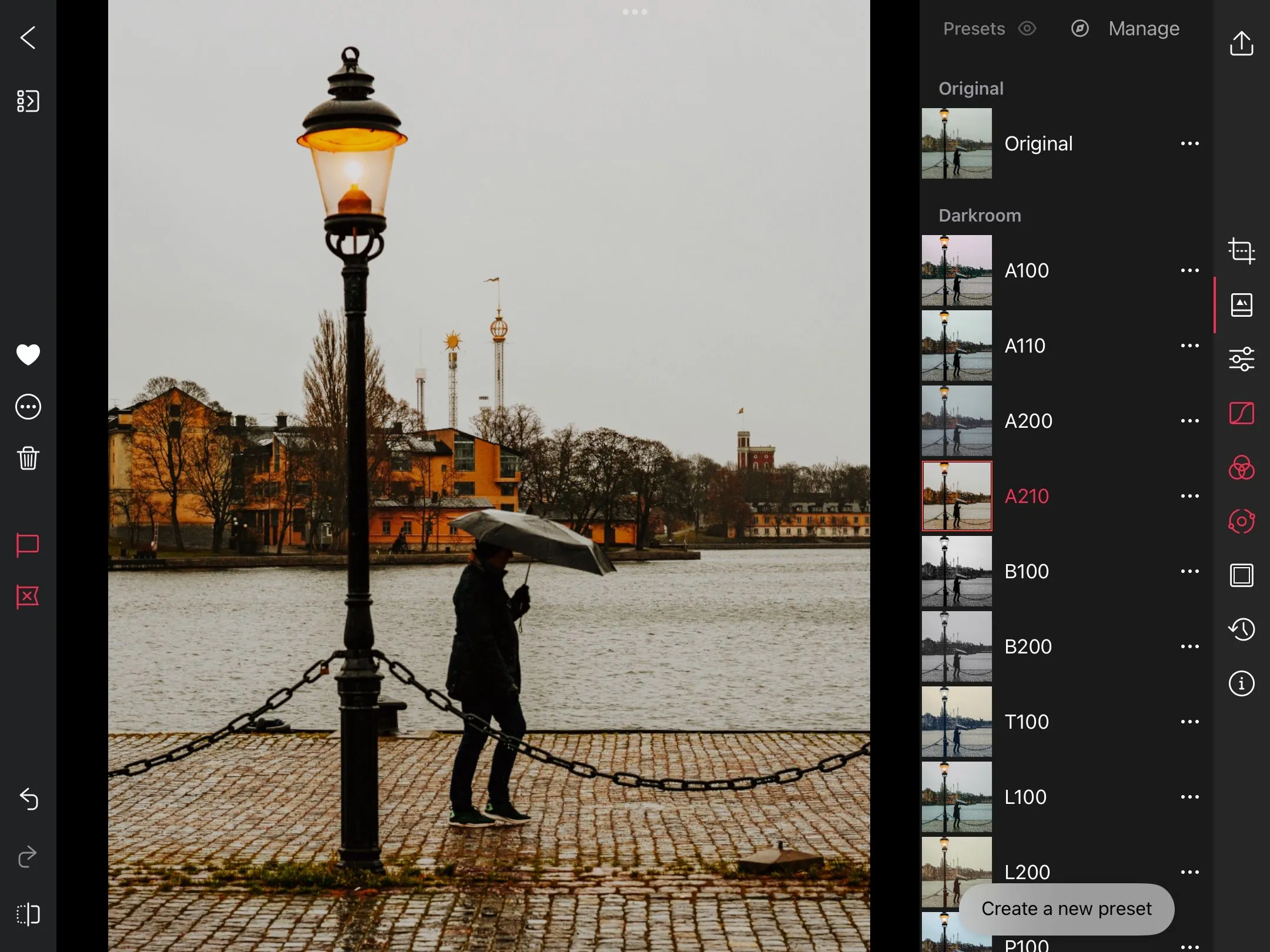 Giao diện các gói preset chỉnh sửa ảnh trong ứng dụng Darkroom, cung cấp nguồn cảm hứng đa dạng
Giao diện các gói preset chỉnh sửa ảnh trong ứng dụng Darkroom, cung cấp nguồn cảm hứng đa dạng
3. Khi Preset Là Tất Cả Những Gì Bạn Cần Để Có Ảnh Đẹp
Trước đây, tôi khá e ngại việc chỉ sử dụng preset mà không chỉnh sửa thêm bất cứ điều gì, cảm giác như mình đang “gian lận”. Tuy nhiên, theo thời gian, tôi nhận ra rằng kết quả cuối cùng của bức ảnh quan trọng hơn nhiều so với việc tốn bao nhiêu thời gian để chỉnh sửa nó.
Trong tuần không dùng preset, tôi nhận thấy mình tốn nhiều thời gian hơn đáng kể để hoàn thiện một bức ảnh. Điều này đôi khi có lợi vì tôi có thể tinh chỉnh những chi tiết nhỏ mà bình thường sẽ bỏ qua. Nhưng một khi tôi đã tích hợp những tinh chỉnh đó vào quy trình làm việc của mình, tôi không thấy lý do gì để không sử dụng preset nữa. Preset là một công cụ sáng tạo để biến đổi ảnh trong Lightroom và các ứng dụng khác. Nếu nó giúp tôi đạt được kết quả mong muốn trong thời gian ngắn hơn và ở cùng một chất lượng, thì tại sao không tận dụng?
4. Tiết Kiệm Thời Gian Tối Đa Khi Xử Lý Hàng Loạt Ảnh
Một yếu tố then chốt khác khi sử dụng preset là khả năng đồng bộ hóa và duy trì sự nhất quán giữa các bức ảnh trong cùng một buổi chụp. Tôi luôn muốn tất cả các hình ảnh từ một buổi chụp phải có một sự đồng điệu nhất định. Nếu tôi đã chụp nhiều ảnh trong cùng điều kiện ánh sáng, việc áp dụng cùng một preset cho tất cả chúng thường là điều chỉnh duy nhất cần thiết. Có thể tôi sẽ tinh chỉnh nhỏ các bộ lọc phơi sáng và độ bão hòa, nhưng việc bắt đầu từ đầu cho từng bức ảnh là hoàn toàn không hợp lý và kém hiệu quả.
Sau khi chỉnh sửa một bức ảnh mẫu, tôi không cần phải áp dụng preset thủ công cho từng bức còn lại. Công cụ Sync (Đồng bộ) trong Lightroom sẽ tự động thực hiện điều đó cho tôi, giúp tôi tiết kiệm vô số giờ làm việc, đặc biệt khi xử lý các dự án lớn hoặc ảnh sự kiện.
5. Đạt Được Phong Cách Nhất Quán Cho Toàn Bộ Bộ Sưu Tập Ảnh
Mặc dù tôi không có một “phong cách” chỉnh sửa duy nhất, nhưng các bức ảnh của tôi thường chia sẻ những đặc điểm tương đồng. Ví dụ, tôi thường tăng độ tương phản và điều chỉnh sắc độ. Tôi luôn sẵn lòng thử nghiệm các kiểu chỉnh sửa mới, nhưng khi tôi cần tinh chỉnh một hình ảnh theo cách thông thường, preset luôn là lựa chọn hàng đầu của tôi.
Preset giúp tôi duy trì tính nhất quán cho các bức ảnh trên hồ sơ mạng xã hội và blog du lịch của mình. Tôi thường sử dụng một vài preset yêu thích trong khoảng ba tháng. Ví dụ, khi tôi đến quần đảo Faroe, tôi đã tạo một preset theo phong cách ảnh phim và áp dụng nó cho nhiều bức ảnh trong chuyến đi, kể cả ảnh phong cảnh. Nhiều blogger và influencer thậm chí còn đi xa hơn, sử dụng cùng một bộ preset cho tất cả ảnh của họ để tạo ra một thương hiệu hình ảnh độc đáo và dễ nhận diện. Trong tương lai, tôi cũng có thể sẽ áp dụng cách tiếp cận này để có một cái nhìn thống nhất hơn cho bộ sưu tập của mình.
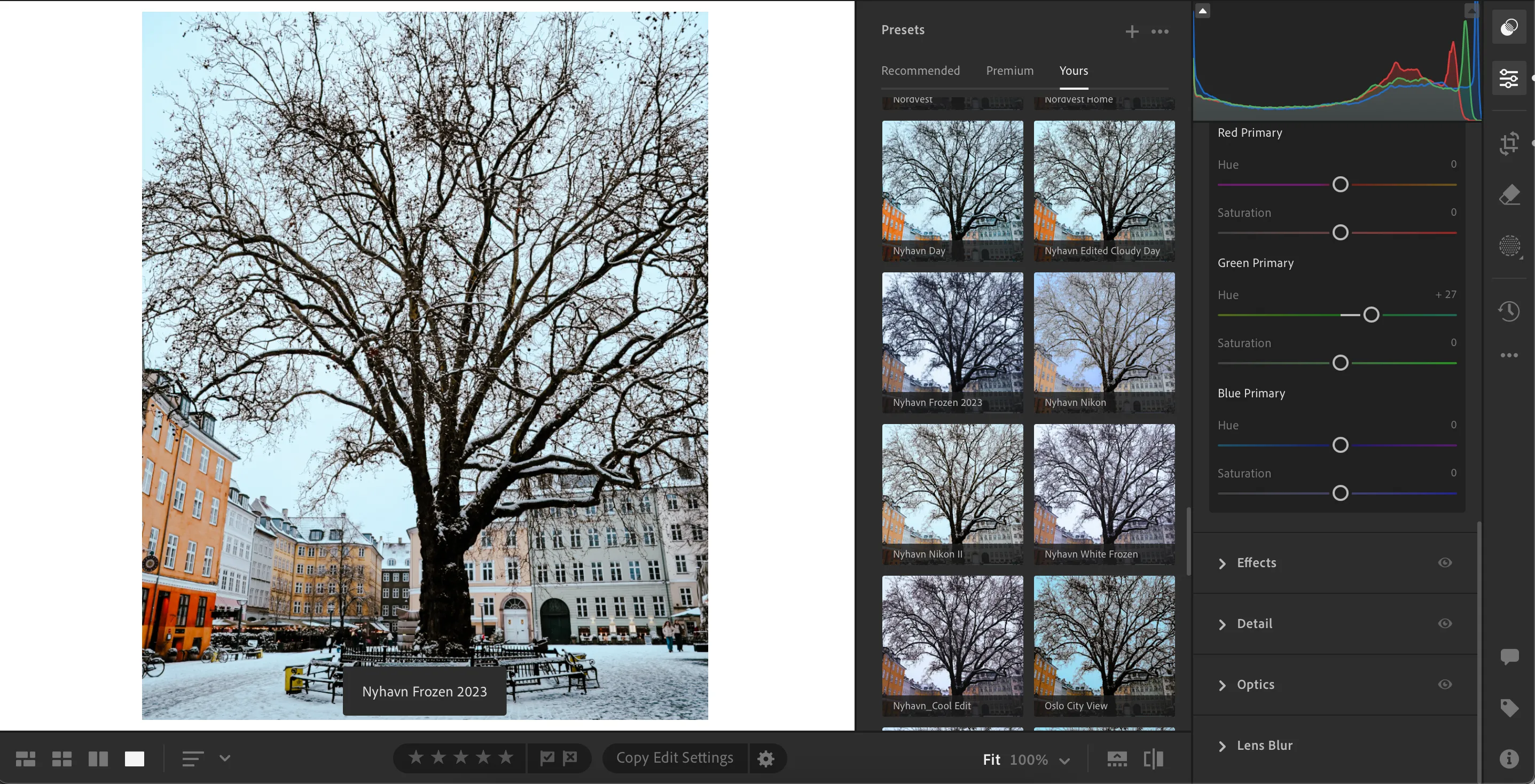 Bộ sưu tập các preset chỉnh sửa ảnh trong Adobe Lightroom, giúp duy trì phong cách ảnh đồng nhất
Bộ sưu tập các preset chỉnh sửa ảnh trong Adobe Lightroom, giúp duy trì phong cách ảnh đồng nhất
Kết lại, trải nghiệm một tuần không dùng preset đã mở ra một góc nhìn mới về công cụ tuyệt vời này. Preset không phải là “gian lận”, mà là một công cụ mạnh mẽ giúp tối ưu hóa quy trình chỉnh sửa, tiết kiệm thời gian, khơi gợi cảm hứng và đảm bảo tính nhất quán cho tác phẩm của bạn. Nếu bạn là một người đam mê nhiếp ảnh hay một chuyên gia hậu kỳ, đừng ngần ngại khai thác sức mạnh của preset để nâng tầm những bức ảnh của mình. Hãy chia sẻ ý kiến của bạn về việc sử dụng preset trong phần bình luận bên dưới nhé!


